Minecraft Java Edition ruleaza destul de decente pe Linux că majoritatea utilizatorilor nu au nevoie să se joace cu setările grafice. Dar, pe computerele low-end, și chiar pe cele high-end, jocul se luptă cu performanța grafică.
Dacă doriți să vă creșteți FPS-ul pe Minecraft în Linux, va trebui să îmbunătățiți performanța grafică a jocului. Cel mai bun mod de a face acest lucru este să instalați modul Optifine. Vă poate oferi mai multe FPS, precum și mai mult control asupra graficii din joc.
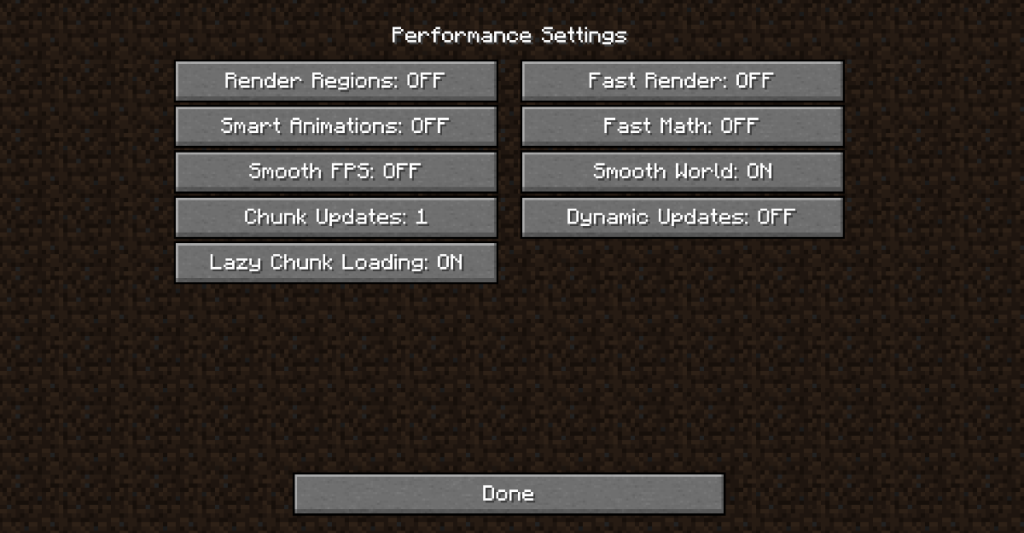
În acest ghid, vă vom arăta cum să instalați modul Optifine pe Linux și cum să îl utilizați pentru a îmbunătăți performanța grafică a jocului.
Instalarea Minecraft Java Edition
Deoarece acest ghid se concentrează pe Minecraft, vom demonstra cum să instalați lansatorul Minecraft Java Edition pe Linux înainte de a instala modulul pentru a îmbunătăți performanța grafică.
Pentru a utiliza Minecraft Java Edition pe Linux, va trebui să aveți Java Runtime Environment configurat pe computerul dvs. Linux. În multe cazuri, programul de instalare Minecraft va instala automat acest lucru pentru dvs. Cu toate acestea, rețineți că, dacă Java Runtime nu îl instalează automat, va trebui să o faceți manual.
Pentru a începe configurarea Minecraft Java Edition pe Linux, lansați o fereastră de terminal pe desktop. Odată ce fereastra terminalului este deschisă și gata de utilizare, introduceți comenzile de mai jos pentru a face Minecraft să funcționeze pe computerul dvs. Linux.
Ubuntu
Pe Ubuntu, puteți face Minecraft să funcționeze descărcând și instalând cel mai recent pachet DEB .
wget https://launcher.mojang.com/download/Minecraft.deb -O ~/Downloads/Minecraft.deb
cd ~/Descărcări
sudo apt install ./Minecraft.deb
Debian
Pentru ca Minecraft să funcționeze pe Debian, va trebui să instalați cel mai recent pachet DEB de pe Minecraft.net .
wget https://launcher.mojang.com/download/Minecraft.deb -O ~/Downloads/Minecraft.deb
cd ~/Descărcări
sudo dpkg -i Minecraft.deb
sudo apt install -f
Arch Linux
Lansatorul oficial Minecraft se află în Arch Linux AUR. Pentru a-l instala, introduceți comenzile de mai jos.
sudo pacman -S git base-devel
git clone https://aur.archlinux.org/trizen.git cd trizen makepkg -sri
trizen -S minecraft-lansator
Fedora
Pe Fedora Linux, va trebui să instalați Java Runtime Environment pentru ca Minecraft să funcționeze manual. Odată ce timpul de rulare este configurat, puteți descărca cea mai recentă versiune Linux generică a Minecraft Java Edition pe computer și puteți introduce comenzile de mai jos pentru a o pune în funcțiune.
wget https://launcher.mojang.com/download/Minecraft.tar.gz
tar xvf Minecraft.tar.gz
cd minecraft-lansator/
Lansați Minecraft cu:
./minecraft-launcher
OpenSUSE
Pe OpenSUSE, utilizatorii pot obține cea mai recentă ediție Minecraft Java instalată prin OBS. Pentru ca acesta să funcționeze, accesați această pagină aici, alegeți versiunea dvs. și instalați-o cu butonul „Instalare 1 clic”.
Instalați cadrul de mod Forge
Modul Optifine funcționează în Minecraft cu ajutorul cadrului de mod Forge. Ca rezultat, trebuie să demonstrăm cum să instalăm Forge pentru a face Optifine să funcționeze. Pentru a începe instalarea, deschideți o fereastră de terminal. Apoi, utilizați comanda wget de mai jos pentru a descărca cel mai recent Forge.
wget https://files.minecraftforge.net/maven/net/minecraftforge/forge/1.16.4-35.0.18/forge-1.16.4-35.0.18-installer.jar -O ~/Downloads/forge-1.16. 4-35.0.18-installer.jar
După descărcarea programului de instalare a cadrului de mod Forge pe computerul Linux, va trebui să îl instalați. Pentru a începe instalarea, deschideți fișierul de instalare folosind comanda de mai jos.
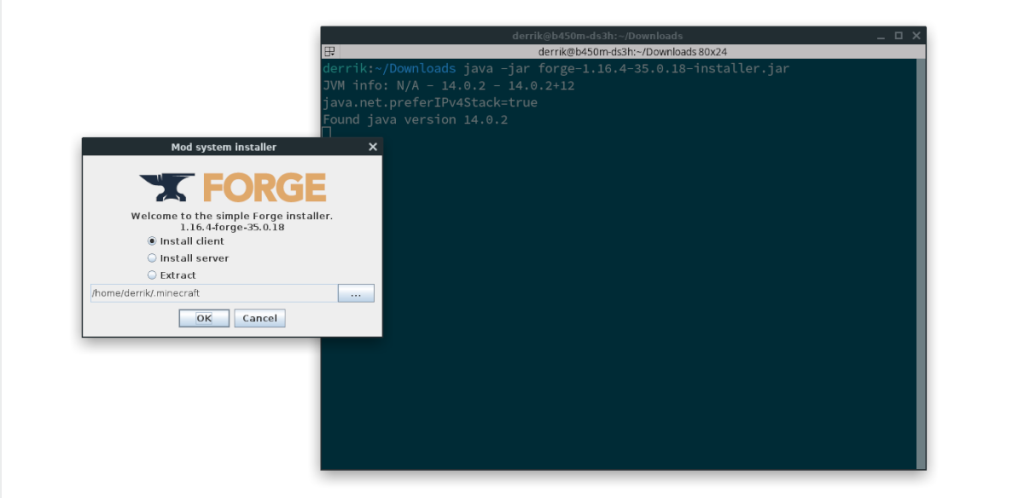
java -jar ~/Descărcări/forge-1.16.4-35.0.18-installer.jar
Odată ce programul de instalare Forge este deschis pe computerul dvs. Linux, selectați opțiunea „Instalare client” din fereastra de instalare. Apoi, faceți clic pe butonul „OK” cu mouse-ul pentru a începe instalarea.
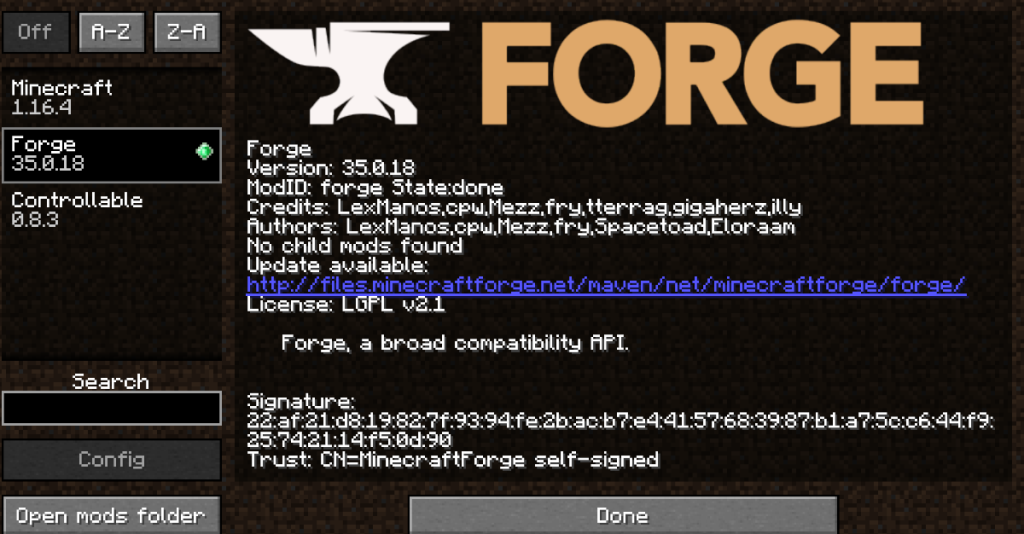
Când instalarea este finalizată, Forge va fi configurat în Minecraft Java Edition pentru Linux. De aici, treceți la următorul pas al ghidului.
Instalarea modului Optifine
Instalarea Optifine pe Linux este ușoară, datorită modului în care funcționează Forge. Nu va trebui să rulați niciun program de instalare sau ceva de genul ăsta. În schimb, creați un folder „mods” în directorul dvs. Minecraft și plasați fișierul Optifine în interior.
Folosind comanda mkdir , creați noul folder „mods” în directorul dvs. Minecraft.
mkdir -p ~/.minecraft/mods/
După ce ați creat noul folder „mods” în directorul dvs. Minecraft, mergeți la pagina de descărcare Optifine și luați cea mai recentă versiune de Optifine. Odată ce fișierul este descărcat pe computer, utilizați comanda CD pentru a vă muta în directorul „Descărcări”.
cd ~/Descărcări
În interiorul directorului „Descărcări”, utilizați comanda mv pentru a muta modulul Optifine în folderul dvs. Minecraft.
mv OptiFine*.jar ~/.minecraft/mods/
Configurați Optifine în Minecraft pe Linux
Acum că Optifine este instalat, lansați Minecraft și porniți jocul. Apoi, urmați instrucțiunile pas cu pas de mai jos pentru a afla cum să configurați Optifine pentru a îmbunătăți performanța grafică.
Pasul 1: Selectați butonul „Opțiuni” din meniul principal Minecraft. După ce ați selectat acest buton, selectați „Setări video”.
Pasul 2: Găsiți zona „Grafică” și schimbați-o din „Fancy” în „Rapid”. Apoi, găsiți „Iluminare lină” și schimbați-l de la „Maximum” la „Oprit” sau „Minim”.
Pasul 3: Găsiți „Render Distance” și schimbați-l la 5 sau 6. Apoi, găsiți „Entity Shadows” și setați-l la „Off”.
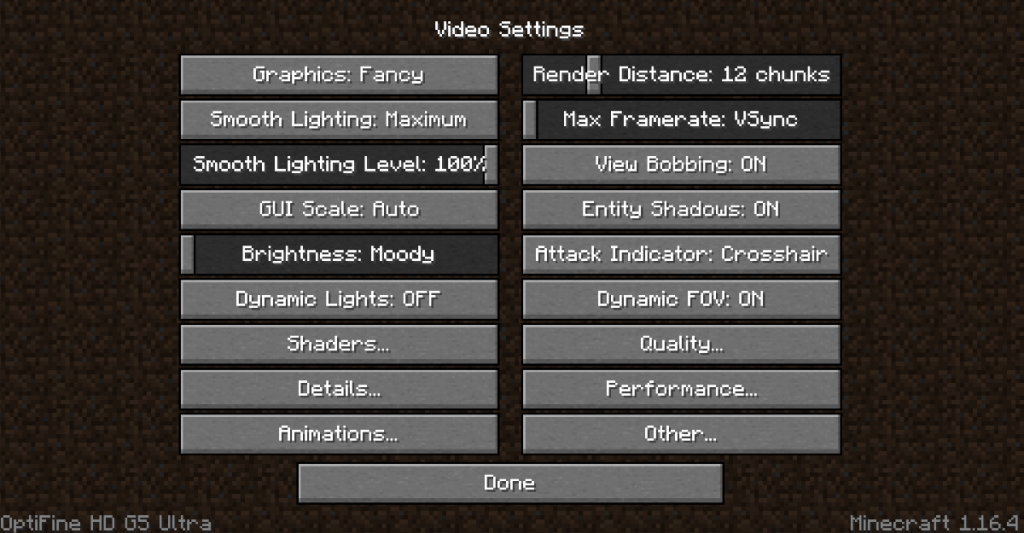
Pasul 4: Găsiți butonul „Performanță” și faceți clic pe el. Apoi, odată intrat în zona „Performanță”, priviți setările și modificați-le după bunul plac. Faceți clic pe „Terminat” când ați terminat.
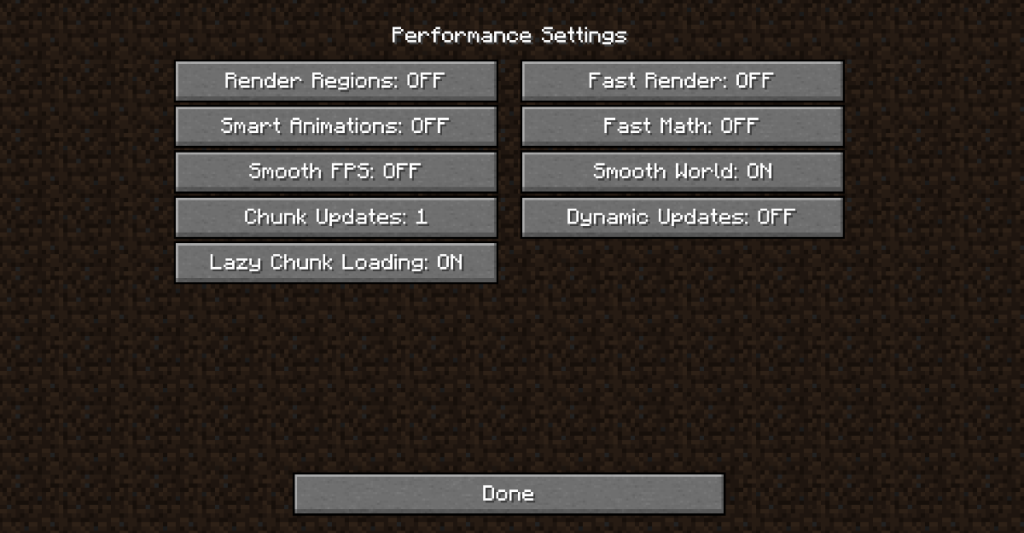
Pasul 5: Găsiți „Animații” și parcurgeți setările pentru a modifica animațiile. Oprirea animațiilor face jocul mai rapid! Faceți clic pe „Terminat” când ați terminat.
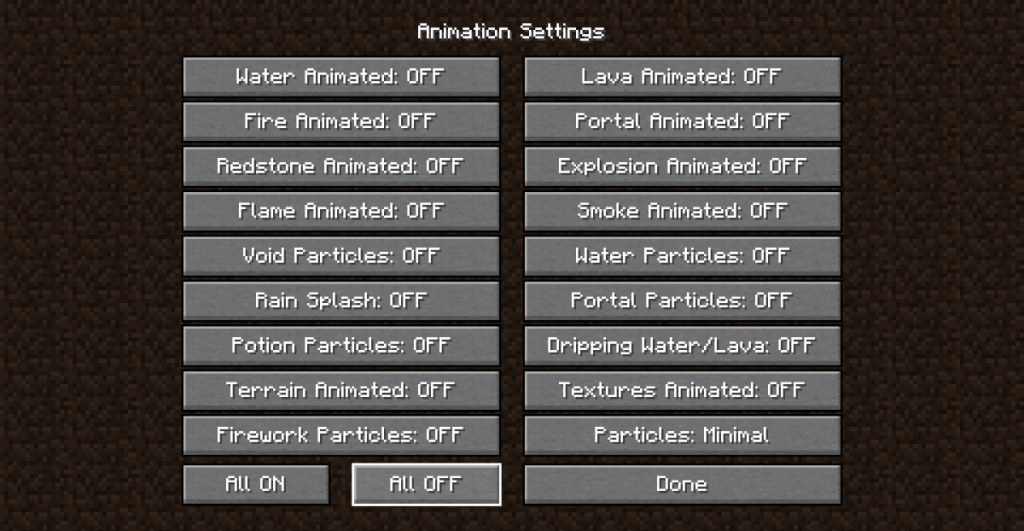
Pasul 6: Găsiți „Detalii” și parcurgeți setările pentru a le ajusta la configurația dorită. Modificarea „Detalii” va oferi o creștere considerabilă a performanței. Selectați „Terminat” când ați terminat.
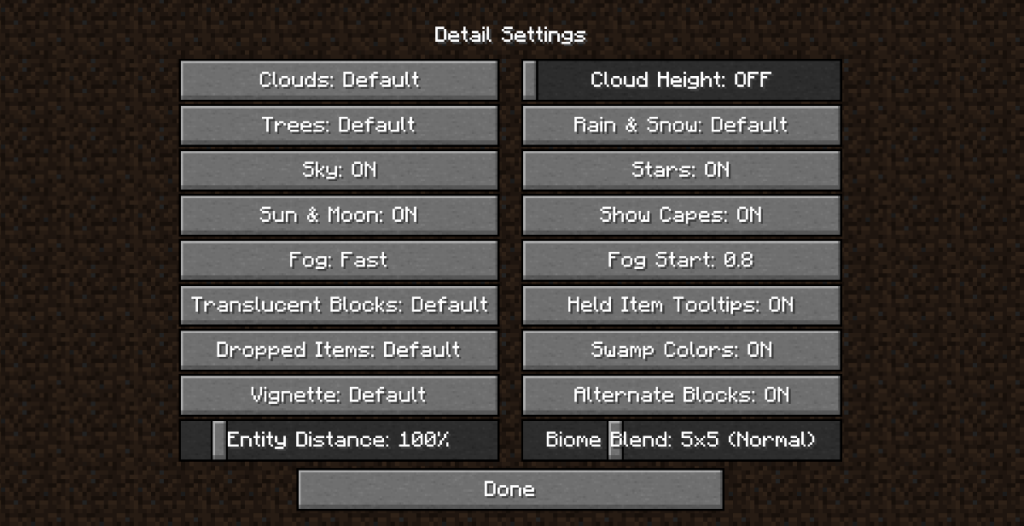
După ce parcurgeți toți cei 6 pași, jocul dvs. Minecraft va rula considerabil mai rapid pe Linux. Joc fericit!

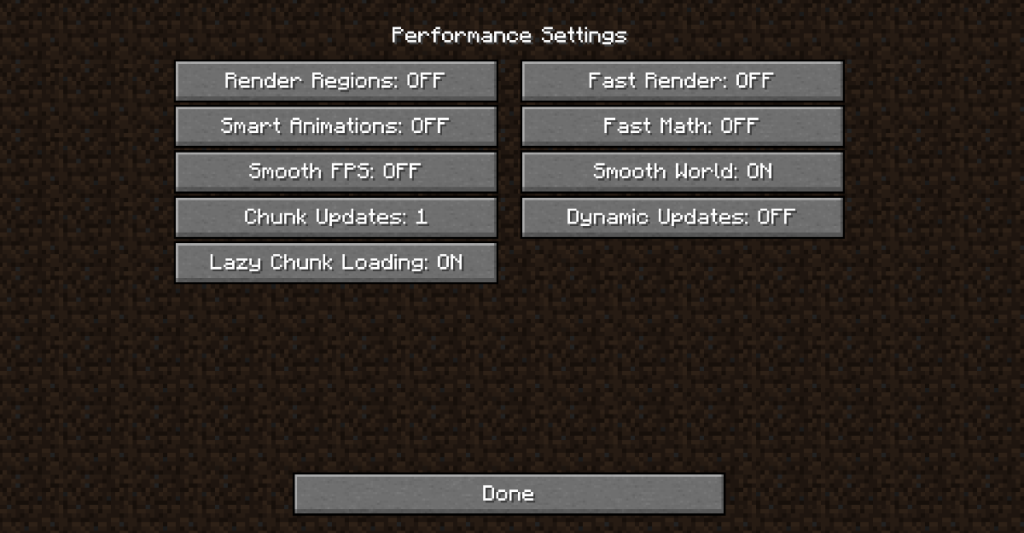
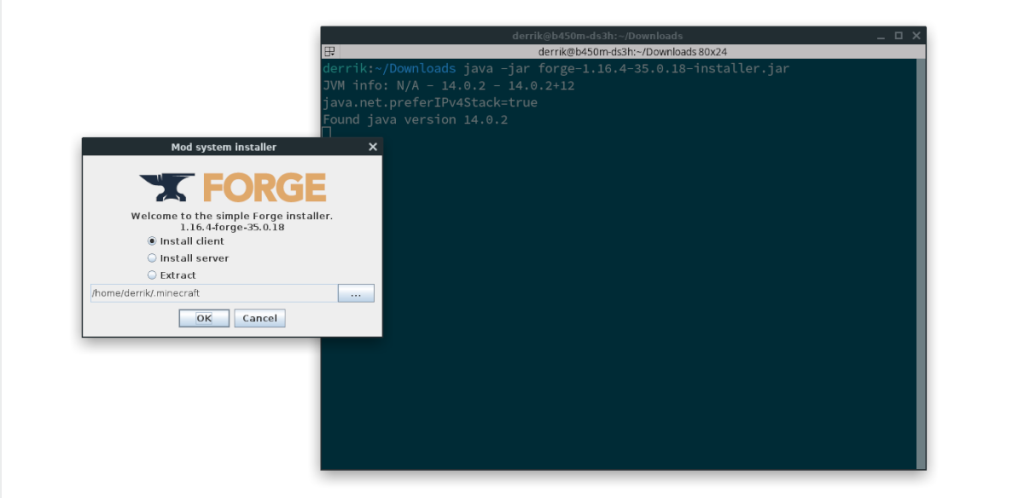
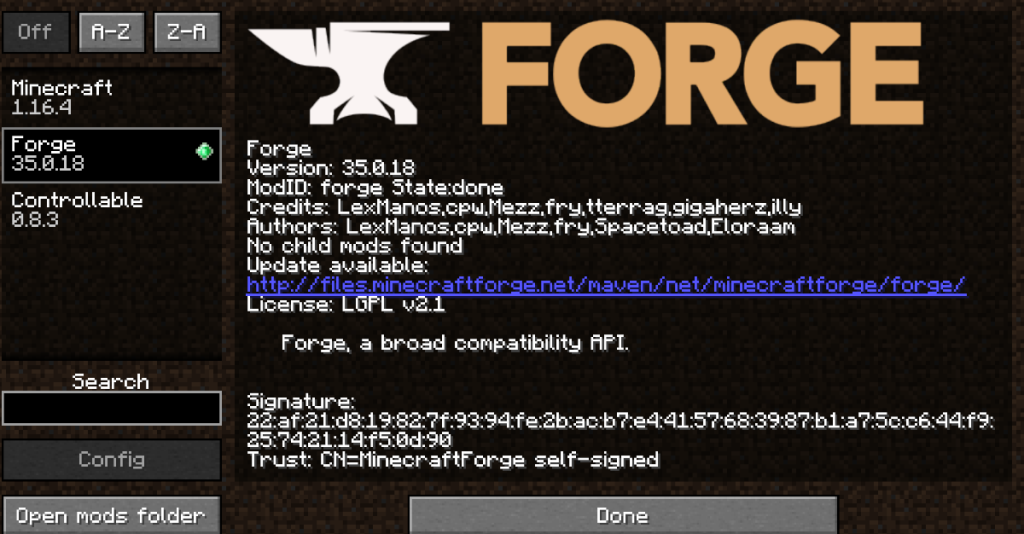
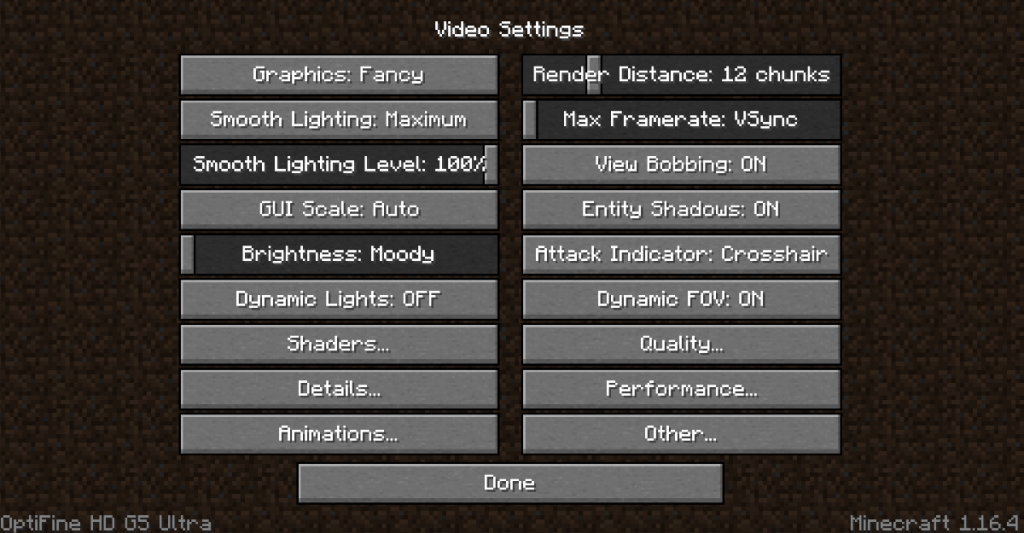
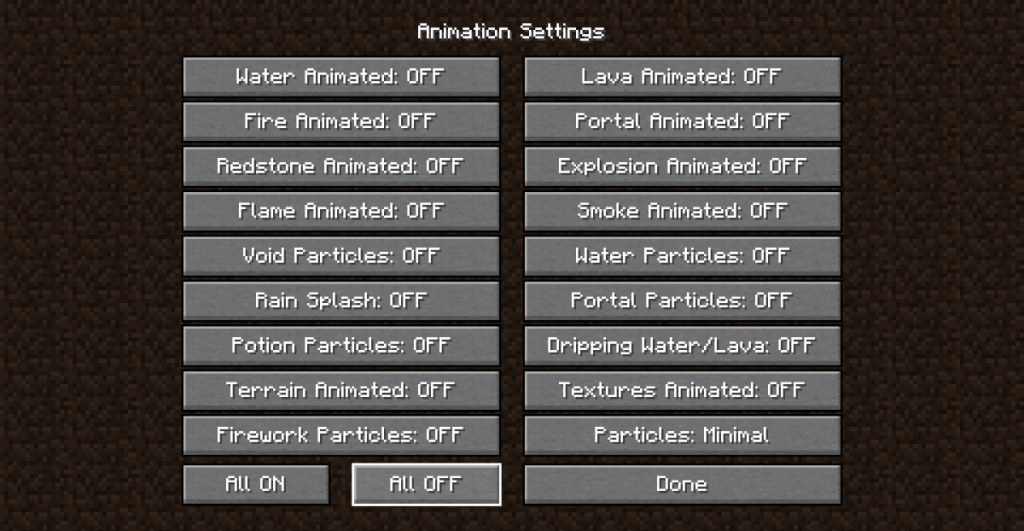
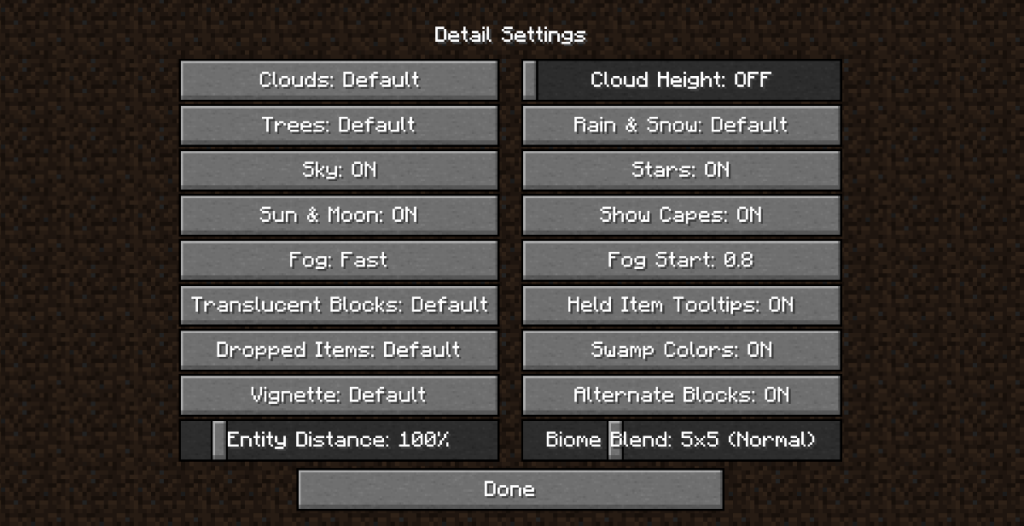



![Descarcă FlightGear Flight Simulator gratuit [Distrează-te] Descarcă FlightGear Flight Simulator gratuit [Distrează-te]](https://tips.webtech360.com/resources8/r252/image-7634-0829093738400.jpg)




